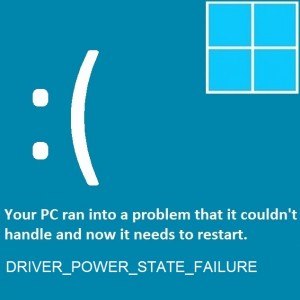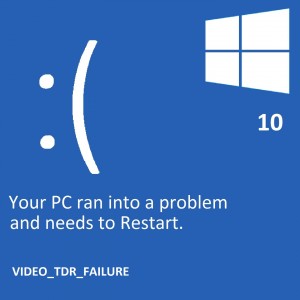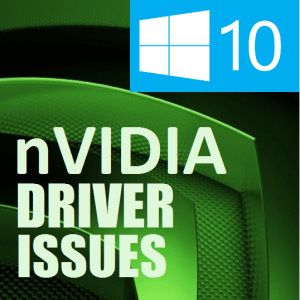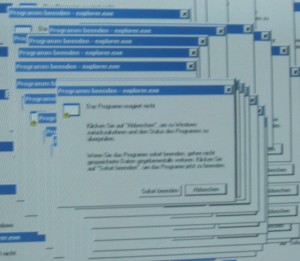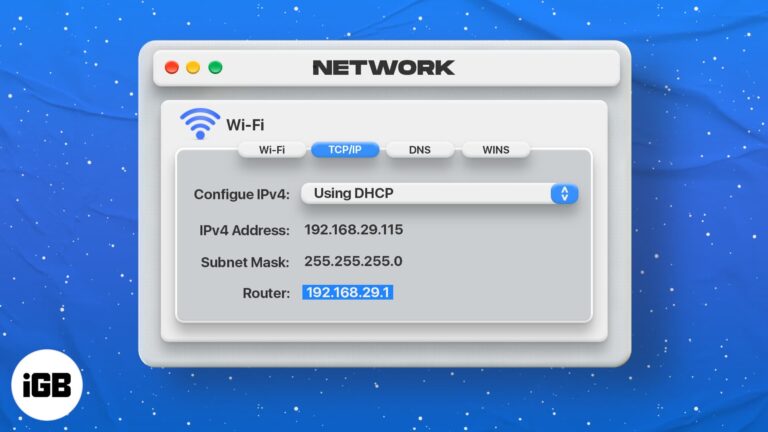Пошаговое руководство по импорту Outlook PST в клиент eM (Windows и Mac)
Ищете надежное решение для импорта Outlook PST в eM Client? Вы попали в нужный блог. Читайте дальше, чтобы узнать подходы к решению.
eM Client – популярное приложение, предлагающее почтовые услуги пользователям Windows и Mac. Этот почтовый клиент доступен как в бесплатной (для некоммерческих пользователей), так и в платной версиях. Теперь эта бесплатная версия является прибыльной для пользователей, использующих электронные письма на основе подписки, такие как Outlook. Многие пользователи Outlook в последнее время перешли с Outlook на eM Client, и больше всего их беспокоит: как мне импортировать мои старые данные в eM Client?
В этом блоге мы решили рассказать вам, как наиболее удобно импортировать Outlook PST в eM Client. Поскольку Outlook хранит свои данные в файле PST, вам необходимо переместить этот файл в клиент eM, чтобы получить доступ к данным. Итак, являетесь ли вы пользователем Windows или Mac, ознакомьтесь с этим блогом, чтобы узнать, как экспортировать Outlook в клиент eM.
Быстрые методы импорта Outlook PST в клиент eM
Поскольку клиент eM доступен как для Windows, так и для Mac OS, в этом блоге будут подробно рассмотрены методы импорта данных Outlook PST в обеих операционных системах – Windows и Mac.
Перенос данных электронной почты Outlook в клиент eM в Windows
Если вы используете eM Client в системе Windows, попробуйте выполнить следующие действия, чтобы импортировать Outlook в eM Client.
- Запустите клиент eM на компьютере с Windows.
- Откройте меню и нажмите Файл. Тогда выбирай импорт вариант.
- Выбирать Импорт из Microsoft Outlook из списка писем и нажмите Следующий.
- Выберите между «Импортировать всю учетную запись» или «Импортировать выбранный файл данных PST». Вам нужно выбрать второй вариант, так как вы импортируете файл Outlook PST в клиент eM.
- Нажмите на Выбрать файл и перейдите в папку с файлом PST, чтобы выбрать его.
- На следующем экране установите флажок рядом с папками, которые вы хотите импортировать в eM Client.
- Выберите, хотите ли вы импортировать данные в выбранную учетную запись или в определенную папку.
- Нажмите на Заканчивать для успешного завершения миграции Outlook на eM Client.
Как импортировать Outlook PST в eM Client Mac
Если вы пользователь Mac и хотите импортировать файл PST в клиент eM, вам необходимо воспользоваться помощью Инструмент Mac PST Converter. Это уникальное программное обеспечение, которое может конвертировать файл PST в формат MBOX на компьютерах под управлением Mac OS. Позже эти файлы MBOX можно легко импортировать в eM Client или любые другие поддерживаемые почтовые приложения. Вот как можно экспортировать файл Outlook PST в клиенте eM на Mac.
Шаг 1. Запустить Конвертация Mac Outlook инструмент.

Шаг 2. Выбирать Добавить файл или же Добавить папку параметры для добавления одного или нескольких файлов PST.

Шаг 3. После добавления файлов выберите MBOX как целевой тип файла.

Шаг 4. Применить AДополнительные настройки если ты хочешь.

Шаг 5. Выберите место назначения и нажмите Экспорт кнопка.

Шаг 6. Откройте eM Client и импортируйте файл MBOX, используя собственные параметры.
Примечание: Инструмент может работать в Mac OS X 10.8 и всех вышеперечисленных версиях. Он также поддерживает последнюю версию Mac OS 10.15 Catalina. Вы можете скачать демо-версию, чтобы проверить ее эффективность.
Соответствующий запрос пользователя о причинах импорта Outlook PST в клиент eM
«Я внештатный дизайнер и использую Outlook для общения со своими клиентами. В настоящее время я планирую сократить расходы, переключившись с Outlook на любой бесплатный почтовый клиент. Несмотря на то, что доступно множество бесплатных приложений, eM Client мне кажется идеальным. Теперь, что я хотел бы знать перед окончательной миграцией: можно ли импортировать Outlook в eM Client? Если да, то как? Пожалуйста, дай мне знать.”
«Я довольно часто пользуюсь клиентом Mac eM Client и считаю, что это приложение хорошо выполняет мои задачи. Недавно мой друг дал мне файл PST и попросил получить к нему доступ для получения некоторых важных данных. Но я никогда не имел дела с файлом Windows PST и не знаю, как получить доступ к этому файлу с помощью eM Client. Кто-нибудь может сказать мне, как я могу импортировать Outlook PST в eM Client? Я использую Mac OS 10.15 Catalina. ”
Заключение об Outlook для импорта электронной почты клиента eM
Многие пользователи Windows и Mac OS сталкиваются с необходимостью импортировать Outlook PST в eM Client. Но, к сожалению, они не знают правильную процедуру, которая позволит им выполнить миграцию данных. Эта проблема успешно решена в этом блоге. Здесь подробно описаны подходы, подходящие для Windows и Mac eM Client, чтобы читатели с глубокими техническими знаниями или без них могли легко работать. Воспользуйтесь предложенными способами, и вы не столкнетесь с проблемами при импорте данных.